

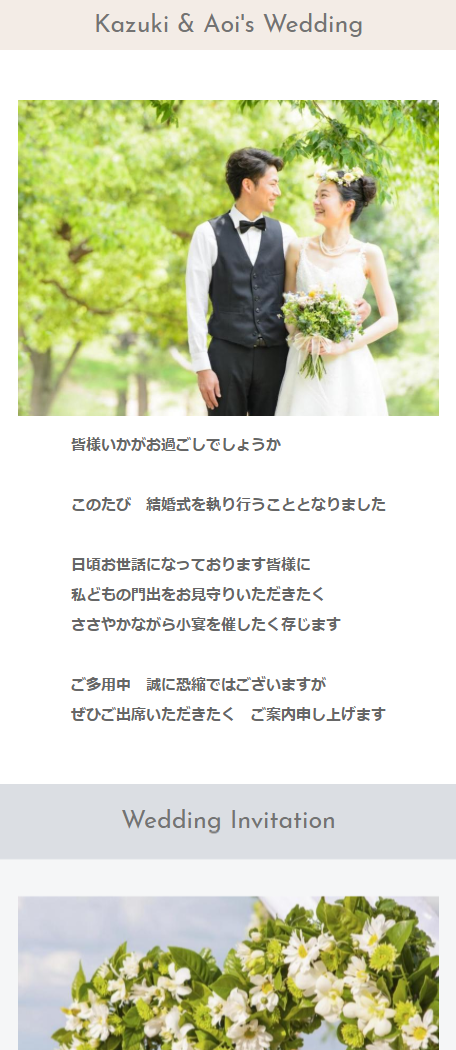
累計400万人のゲストが利用しているWEB招待状「Weddingday(ウェディングデイ)」。WEB招待状作り初心者の私が、実際に作ってみた感想とやり方をレポートしたいと思います。
目次
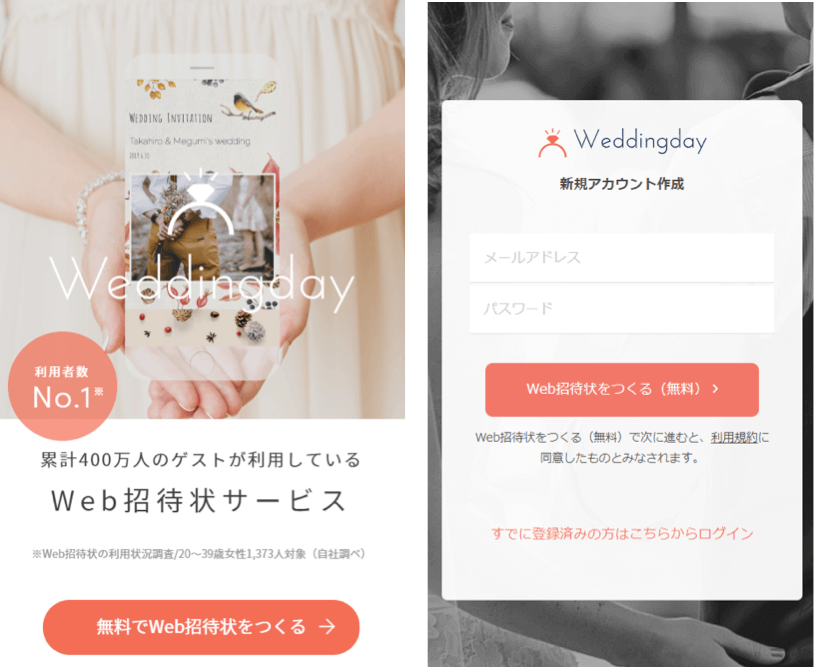
インターネットで「Weddingday」と検索して、Weddingdayをクリック。「無料でWeb招待状を作る」からアカウント登録を行いましょう。メールアドレスとパスワードを入力するだけなので、とっても簡単に登録できました!
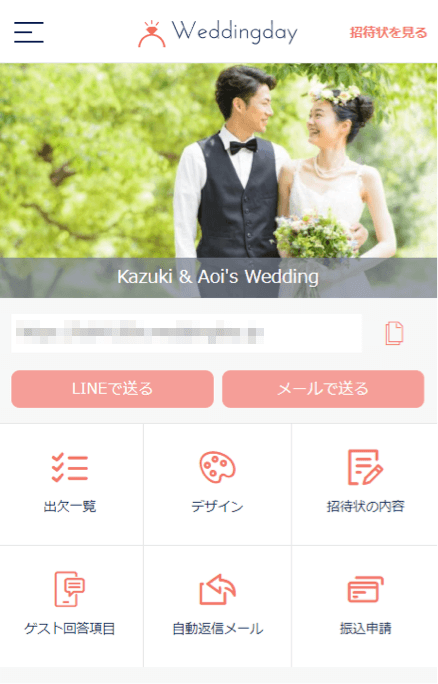
ログインすると管理画面に入ります。管理画面では「出欠一覧」「デザイン」「招待状の内容」「ゲスト回答項目」「自動返信メール」「振込申請」が管理できます。
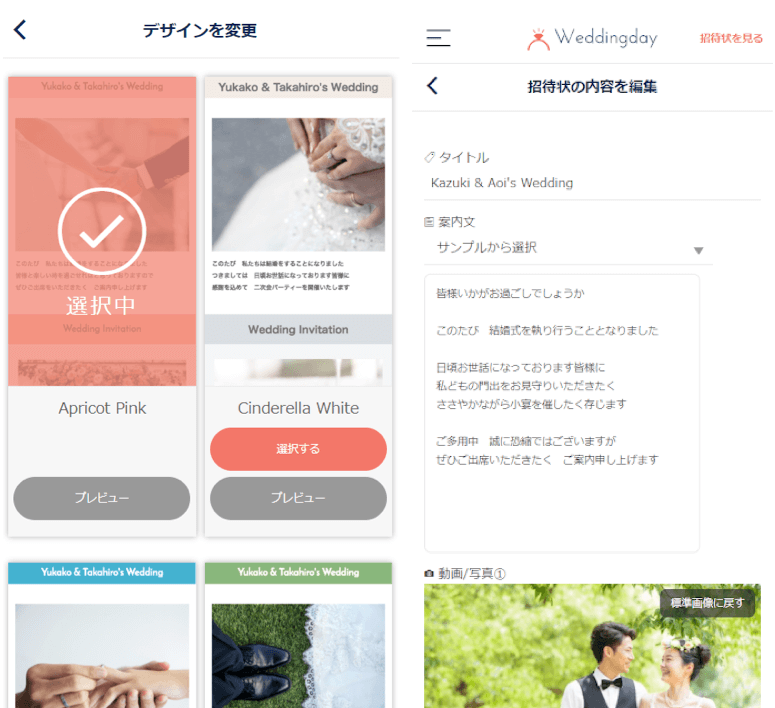
デザインテンプレートの選択を行います。管理画面の「デザイン」をクリックし、一覧でテンプレートを確認。現在、無料テンプレートは24種、有料テンプレートは13種ありました。無料のテンプレートはデザインの中にイラストや画像は入っておらず、シンプルに枠の色を選ぶタイプ。有料のテンプレートはナチュラルやポップなデザインが多い印象。有料版のテンプレートも無料でお試しすることができました!
テンプレートは、ボタン一つで簡単に切り替えられたので、デザインの比較にはとても便利でした。今回は「Apricot Pink」を使用しようと思います。テンプレートが決まったら「選択する」を押して管理画面に戻ります。
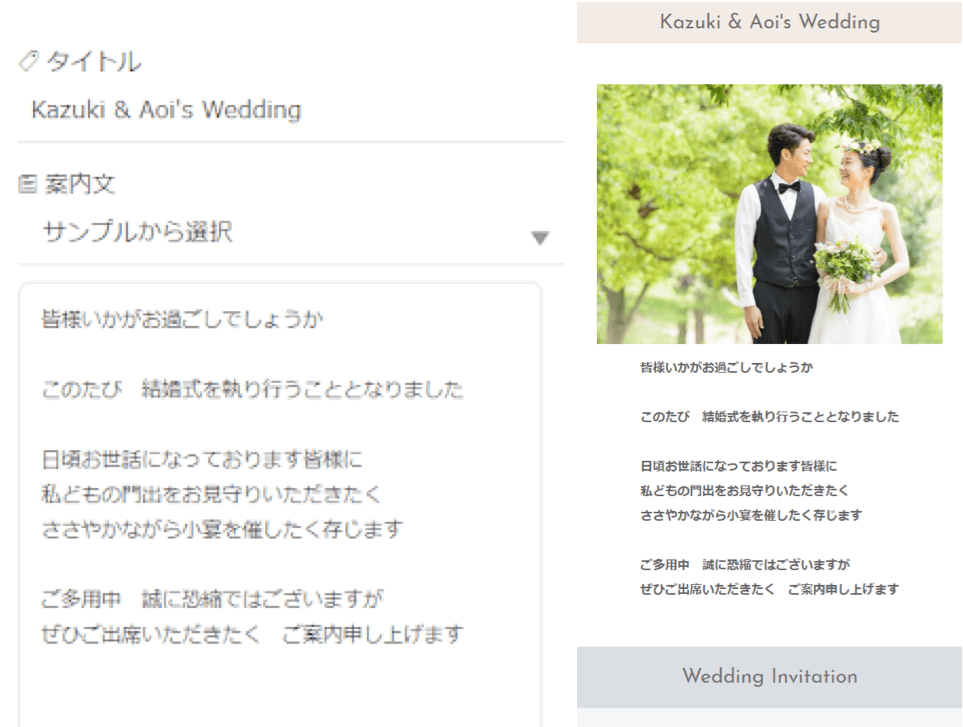
管理画面で「招待状の内容」をクリックし、詳細情報を入力していきます。テンプレートの要素は、「タイトル」「案内文」「メインの写真」「会場情報」「出欠フォーム」の5つ。こちらは無料版、有料版ともに違いはありませんでした。
まずはタイトルと案内文を入れていきましょう。
タイトルはテンプレート上部に帯で表示される部分。今回は「Kazuki & Aoi's Wedding」と入れてみました。
続いて案内文。DEAR、楽々ウェディング同様、例文が用意されており、「挙式・披露宴」「会費制結婚式」「二次会」の中からイベントを選択すると例文が1つ用意されていました。シンプルな文だったので、送る相手によっては少しカスタマイズが必要そうです。今回は「挙式・披露宴のご案内」を選択しました。
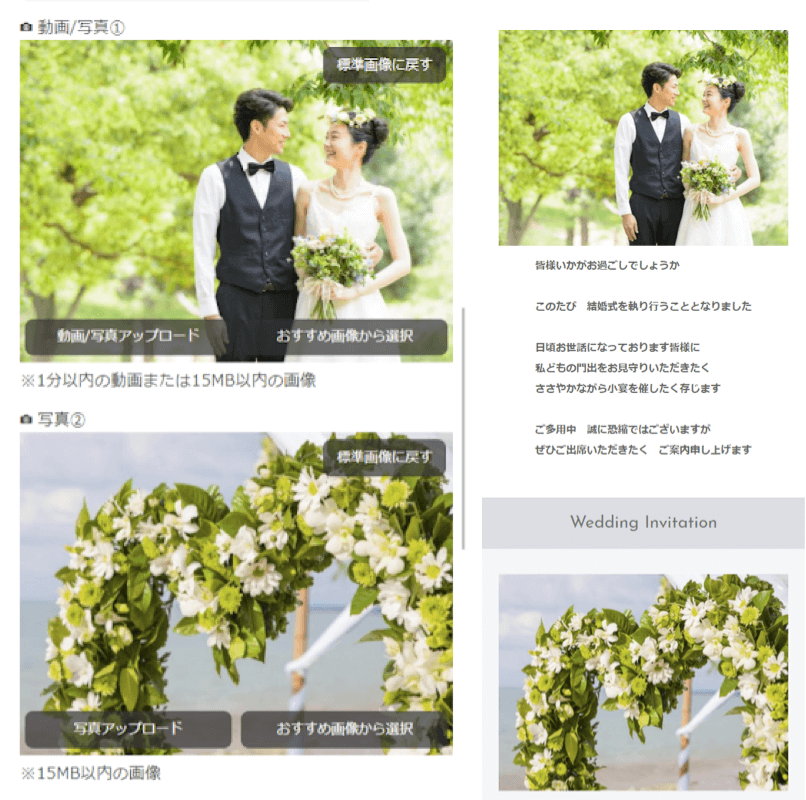
一番こだわりたいメインエリアの写真登録を行います。招待状を開いたら一番上に表示される写真①には写真or動画、挨拶文の下に表示される写真②には写真のみアップロードができるみたいです。写真のトリミングはWeddingday内で調整できました。自分で撮った写真や動画を入れられるほか、16枚ほどのサンプル画像から選択することができます。サンプル画像はナチュラルなガーデンウェディングやセピア色のアンティークなものが多い印象です。
ちなみに、写真は15MBまで、動画は1分以内まででアップロード可能です
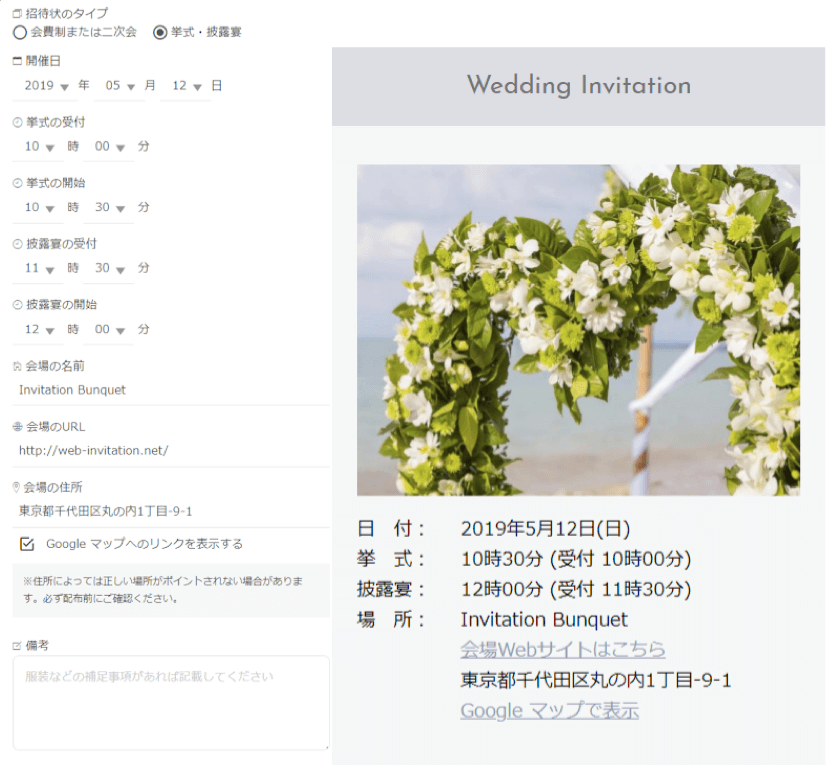
会場情報の登録をしましょう。招待状のタイプを「二次会」「挙式・披露宴」から選択し、開催日を入れます。挙式だけ、披露宴だけ、と使いたい場合は、日付を入れなければ自動的にエリアが消えました。その他、会場名や住所、グーグルマップへの連携も簡単に行えます。
ドレスコードや会場のアクセス詳細など、追加したい項目がある場合は「備考欄」にまとめて記載すればゲストに伝えられますね!
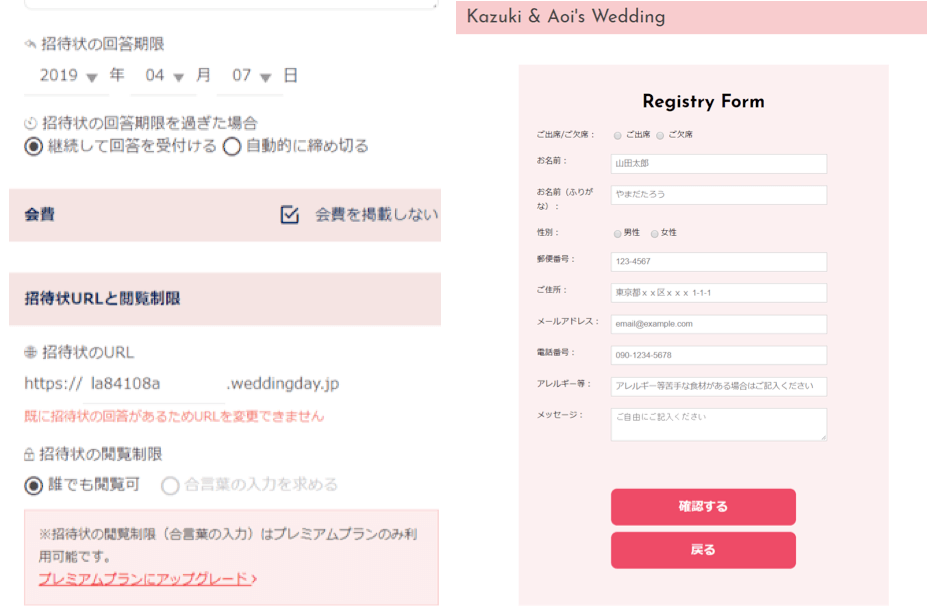
最後は出欠フォームの編集です。Weddingdayは招待状の下部に出欠フォームがあるのではなく、「招待状に回答する」をクリックして別ページにて出欠を入れていく仕様でした。フォームの項目は、一般的な、「出欠」「名前」「ふりがな」「性別」「住所」「メールアドレス」「電話番号」「アレルギー」「メッセージ」に加え、希望があれば項目を一つ追加することができました。
また、お連れ様の出欠登録欄はないので、もしお連れ様がいる場合はメッセージに書いてもらうように案内が必要です。
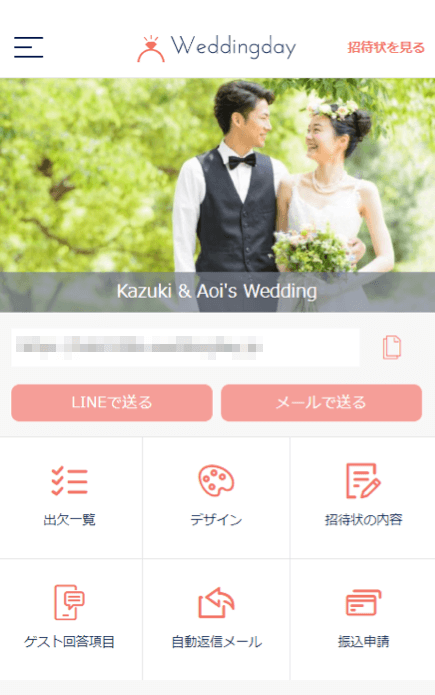
招待状ができたらゲストに送りましょう。管理画面に戻り、「LINEで送る」か「メールで送る」を選択します。その他、招待状のURLをコピーすることもできました!
SNSで送る時に、チャット内に表示されるシェアイメージの画像は、メインエリアに設定した写真①が入りました。
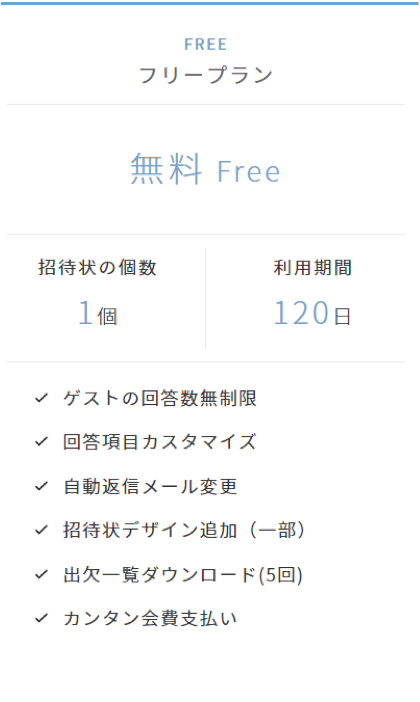
Weddingdayには、付帯サービスとして、ご祝儀や会費を事前に支払ってもらえる「事前決済システム」が用意されています。ゲストに負担はないですが、実際には振込額から会費の5%(最低一律260円)の手数料が引かれるので、入金額を確認する際は手数料分が引かれた額であることをお忘れなく。例えば、8,000円の会費の場合、手数料は400円になり、実際の入金額は7,600円。70名呼ぶ場合は、手数料が28,000円となります(結構高額!)。利用する場合は、会費の金額も計画的に設定しましょう。
現在使えるクレジットカードはVISAとMasterCardのみなので、利用できる種類が増えることに期待!事前決済があるおかげで、当日の受付がスムーズになるほか、ドタキャン防止にも一役買ってくれますよ!
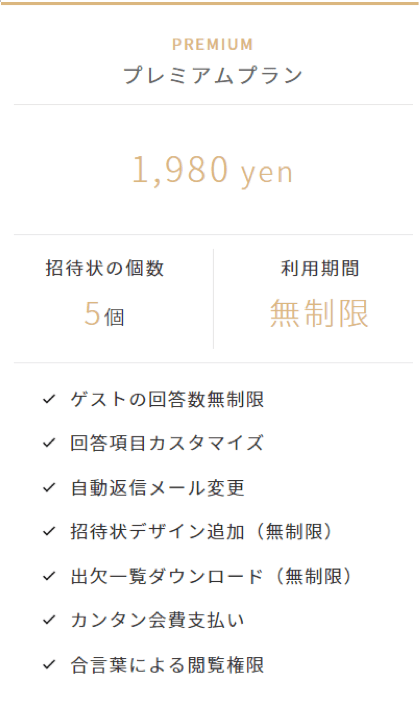
Weddingdayは無料プランと有料プランがあり、無料プランは利用期間が120日までと設定されており、期間を超えると編集機能に制限がかかります。有料プランは1,980円(税込)の1プランのみで、利用期間や機能、テンプレートのアップグレードができます。アップグレードされる機能としては、ゲストリストのダウンロード回数無制限や、複数の招待状の作成・管理、ゲストが招待状を開くときの合言葉設定など。一度有料プランにすれば、追加費用が発生しないのはいいところですね。
有料プランではテンプレートの追加が無制限になるので、送り分けもできてよいと思いました。Weddingdayのテンプレートは、女性向けの可愛らしいデザイン、和風なデザイン、男女どちらにも使えるシンプルなデザインが揃っているので、様々な層に対応できそう◎ただ、文字のサイズが小さいのがやや気になりました…。
Weddingdayを利用する一番のメリットは、わかりやすい価格設定です。他のサービスではプランが複数あったり、途中でほしい機能が必要になったときのプランの切り替えが大変ですが、Weddingdayであればその心配はナシ。一度お金を払えばすべての機能とテンプレートを使うことができます。
その他、管理画面がシンプルでわかりやすいので、初めてでも編集をスムーズに行うことができました。
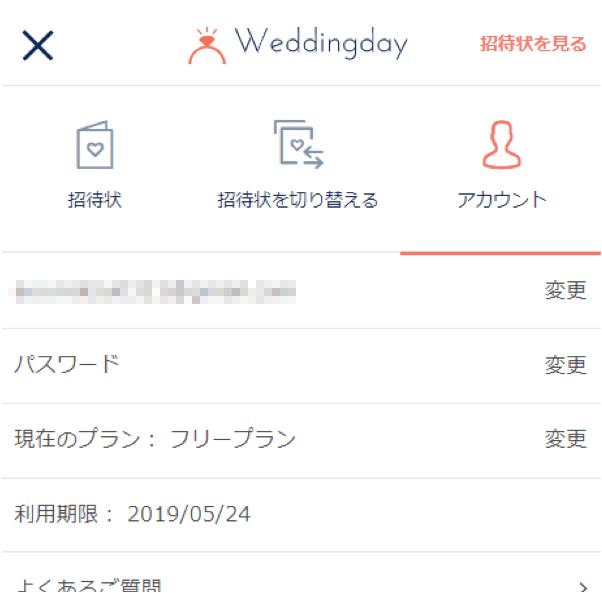
Weddingdayのデメリットは、結婚式や披露宴向けとしてはテンプレートデザインがややチープに見えるかもしれないことと、無料プランだと120日間という利用期限があること。登録から120日間なので、早く登録しすぎてしまうと当日までもたない可能性もあるので要注意!利用期限の確認は、管理画面のハンバーガーメニュー(左上の三本線のアイコン)から「アカウント」をチェック、利用期限という欄を見てください。
また、もう一つのデメリットとしては、有料プランが一つしかない分、不要な機能であっても費用が掛かるという点。例えば、利用期限の制限だけを取りたくても、一律で費用が掛かるところですね。
実際に使ってみて感じたことは、価格設定がわかりやすいということ。プランが複数あるサービスと違い、一度お金を払うと機能やテンプレートがすべて使えるようになるのでとても良いと思いました!1.5次会や二次会での利用であれば、デザインも気にせず送りやすいです!
無料のサービスと有料のサービスの良いとこどりという感じなので、「楽々ウェディング」などの無料サービスよりは機能やデザインにこだわりたい…だけど「DEAR」ほど高いサービスはちょっと…という方にはおすすめです。価格設定が明確で、使える機能も格段に増えるので、利用するなら有料プランへのグレードアップが必須かも…!と思いました。